Python 기본 Spyder 사용 방법
Spyder란 무엇입니까
Spyder는 Python 프로그래밍 언어를 사용하는 과학 컴퓨팅을 위한 통합 개발 환경(IDE)입니다.
종합 개발 도구의 고급 편집, 분석, 디버깅 기능과 데이터 탐색, 대화형 실행, 심층 검사, 과학 패키지의 시각화 기능을 결합하여 사용자에게 큰 편의성을 제공합니다.
Spyder 열기
시작 메뉴에서 Anaconda3-Spyder를 찾아 클릭하여 입력할 수도 있습니다. "Spyder"를 바탕 화면 바로가기로 보낸 다음 바탕 화면의 "Spyder" 아이콘을 클릭하여 입력할 수도 있습니다
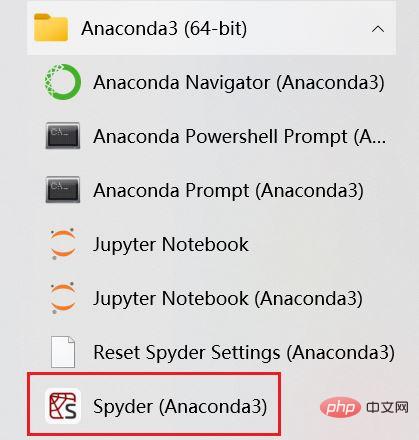
디스플레이 테마 수정
Spyder에 들어간 후 페이지는 그림과 같습니다
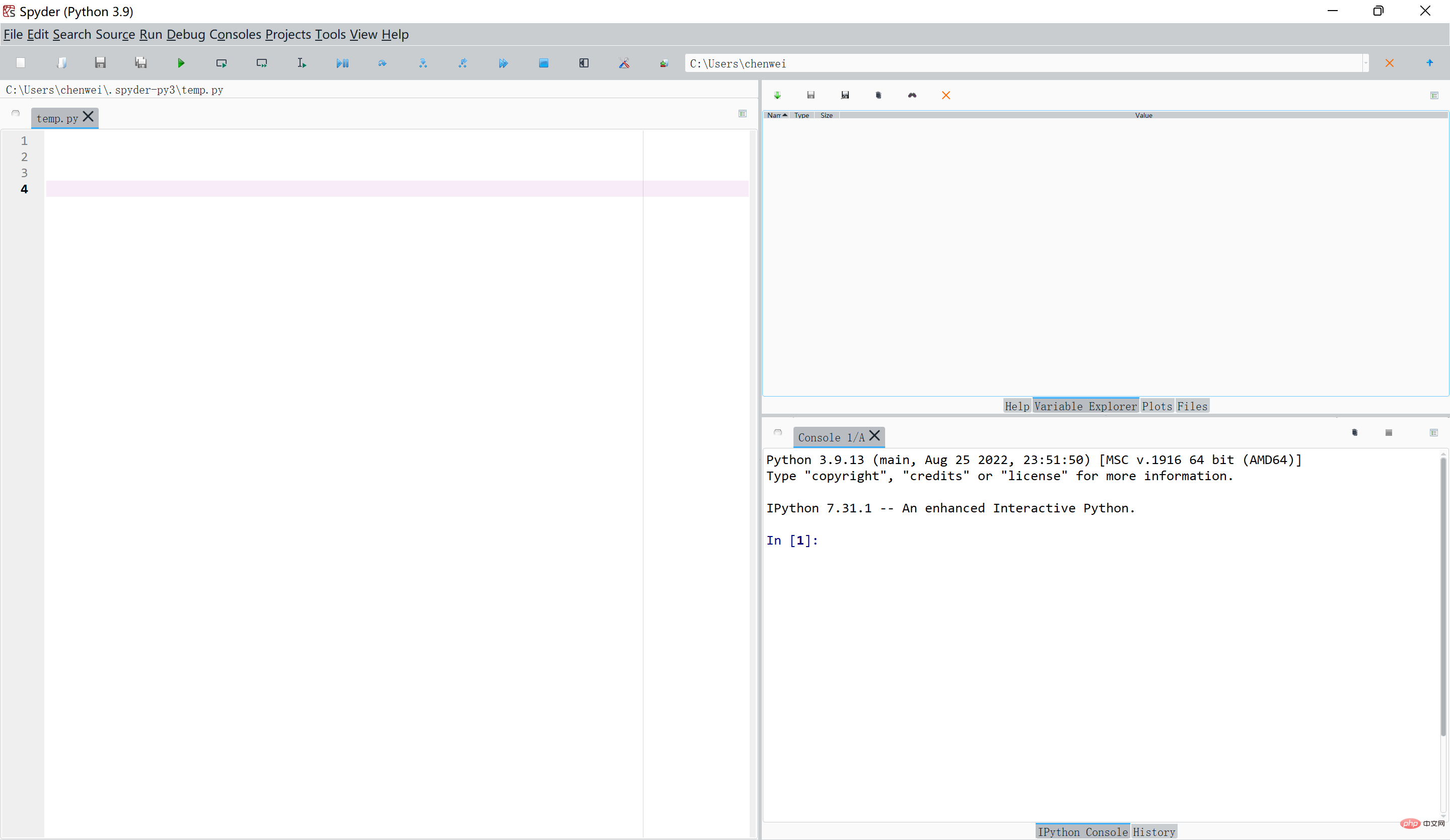
프로그래머는 일반적으로 검은색 배경을 선호하지만(왜인지는 모르겠지만 키가 더 커 보일 수도 있음) 마음에 드는 배경을 선택할 수도 있습니다. .
도구-기본 설정-모양을 클릭하고 원하는 디스플레이 테마를 선택한 다음 다른 테마를 클릭한 다음 오른쪽에 있는 미리보기 버튼을 클릭하여 렌더링을 볼 수 있습니다.
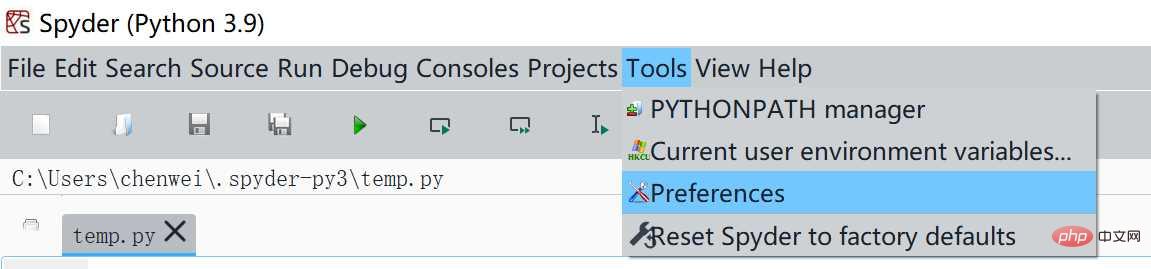
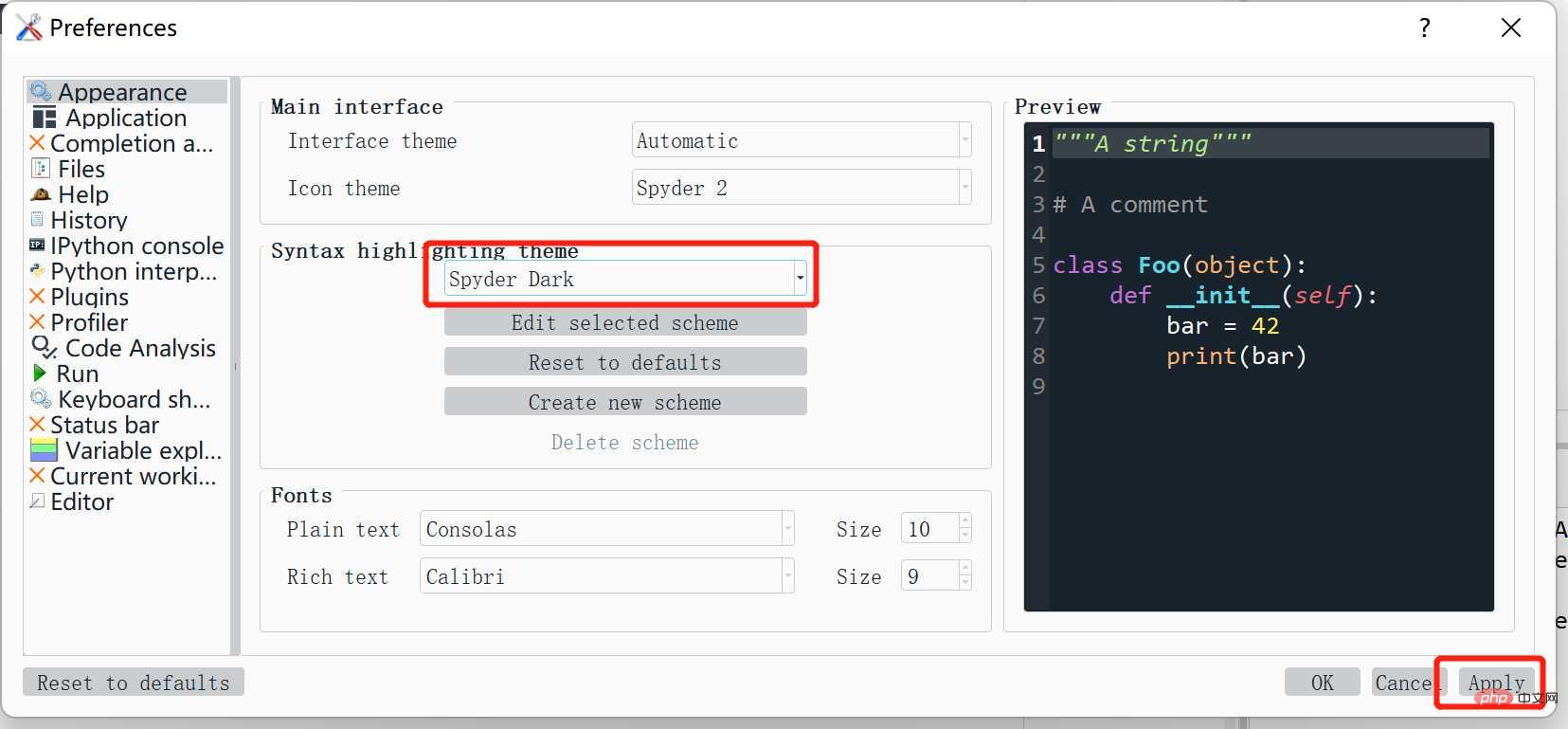
디스플레이 테마를 선택한 후 적용을 클릭하면 Spyder를 다시 시작해야 한다는 메시지가 표시됩니다.
언어 수정
도구-기본 설정-응용 프로그램-고급 설정을 클릭하고 "중국어 간체"를 선택한 다음 "적용"을 클릭하여 중국어로 전환할 수 있습니다.
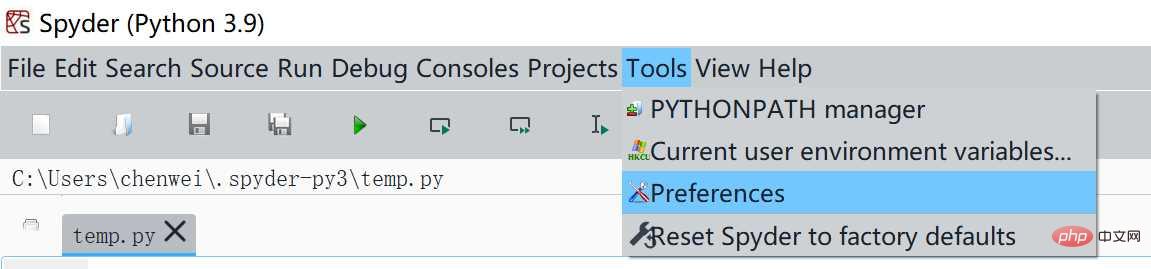
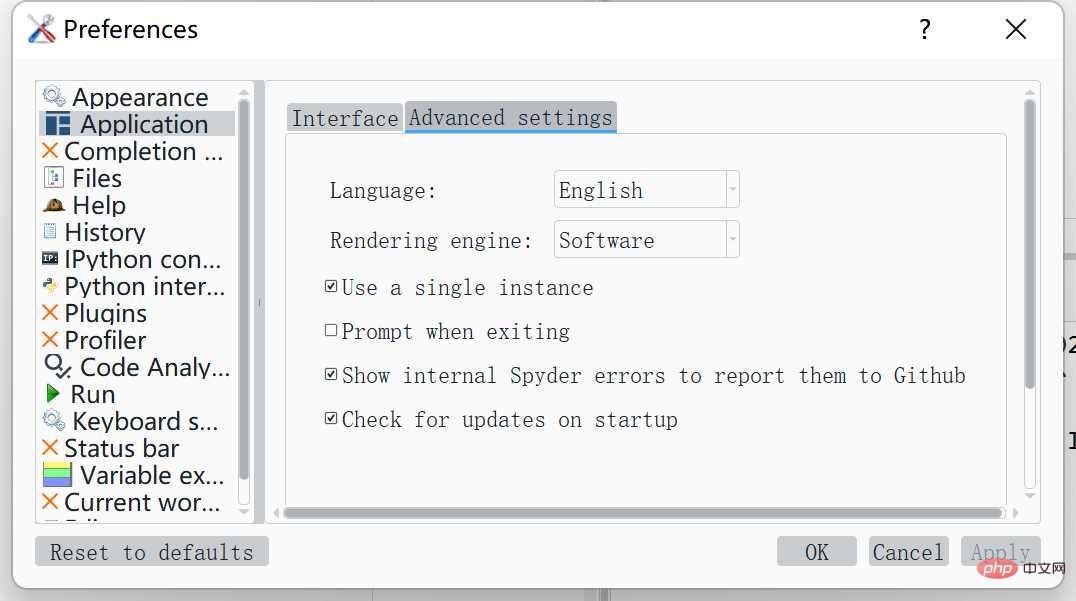
Spyder의 핵심 구성 요소
우리가 가장 자주 사용하는 세 가지 창은 코드 편집 영역, 변수 브라우저 및 IPython 콘솔입니다.
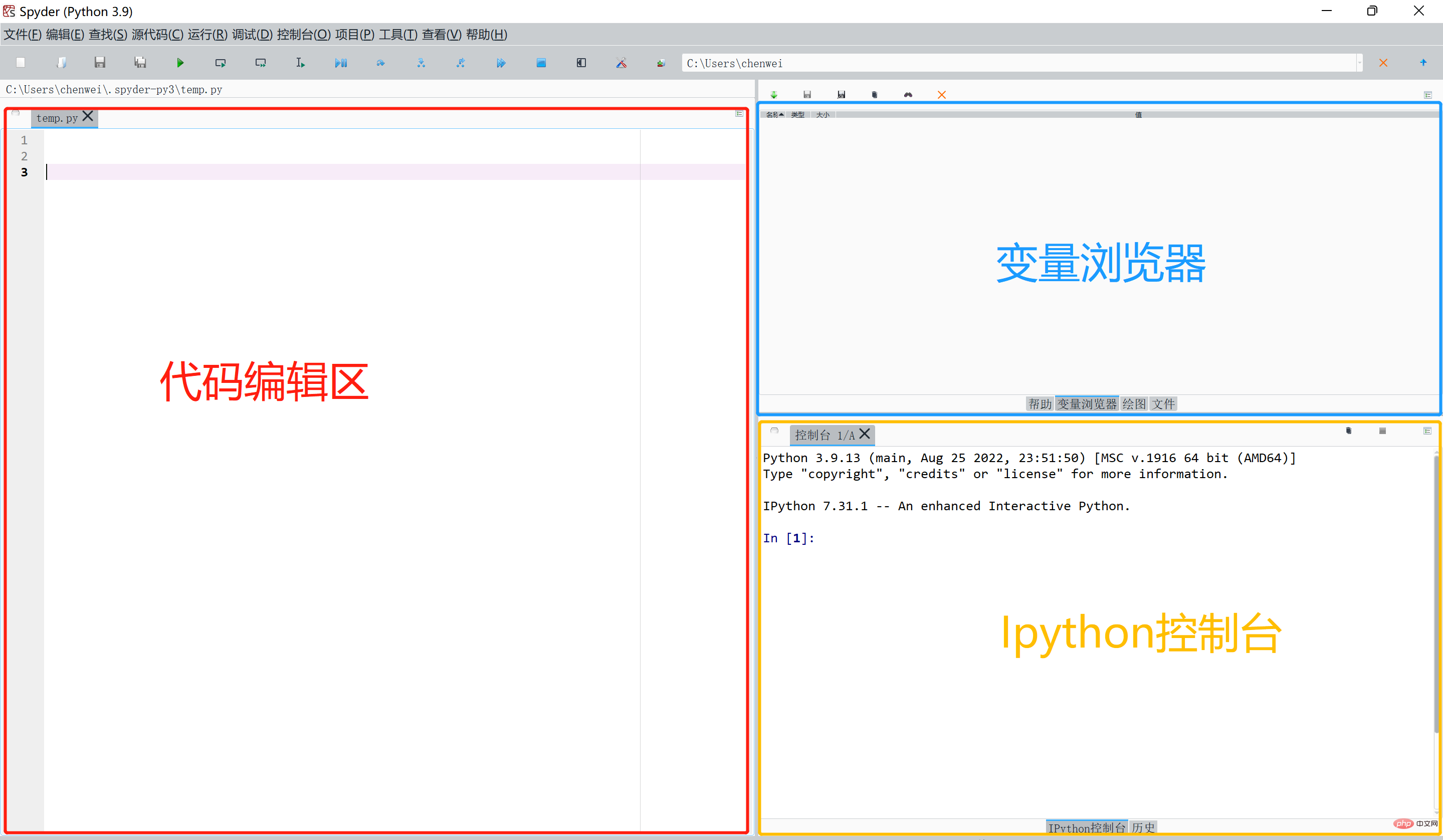
코드 편집 영역: 기본적으로 Spyder 인터페이스 왼쪽에 있으며 주로 코드 파일을 작성하는 데 사용됩니다.
변수 브라우저: 기본적으로 Spyder 인터페이스의 오른쪽 상단에 위치합니다. 데이터 프레임, 목록, 사전 등 Python 메모리의 구조적 변수인 한, 가능합니다. 각 줄에는 변수 이름, 변수 유형, 변수 길이, 변수 값을 포함하는 하나의 변수 정보가 표시됩니다. 해당 변수 행을 두 번 클릭하면 새 창이 팝업되어 변수의 모든 데이터를 볼 수 있습니다.
IPython 콘솔: 기본적으로 Spyder 인터페이스의 오른쪽 하단에 위치하며 Spyder의 핵심 실행 단위이며 파일 기반 프로그래밍과 대화형 프로그래밍을 수행합니다. 가장 중요한 기능은 코드 실행 결과가 예상한 대로인지 빠르게 확인할 수 있는 사용자와 상호 작용하는 것입니다.
코드 편집 영역의 기본 작업
파일 작업
일반적인 파일 작업에는 주로 새로 만들기, 열기 및 저장이 포함됩니다
(1) New
메뉴 표시줄에서 "파일"-"새 파일"을 클릭하여 새 파일 만들기 "Unnamed 0.py"라는 파일에 print('Hello,world')라고 쓰고 첫 번째 프로그램이 컴파일됩니다.
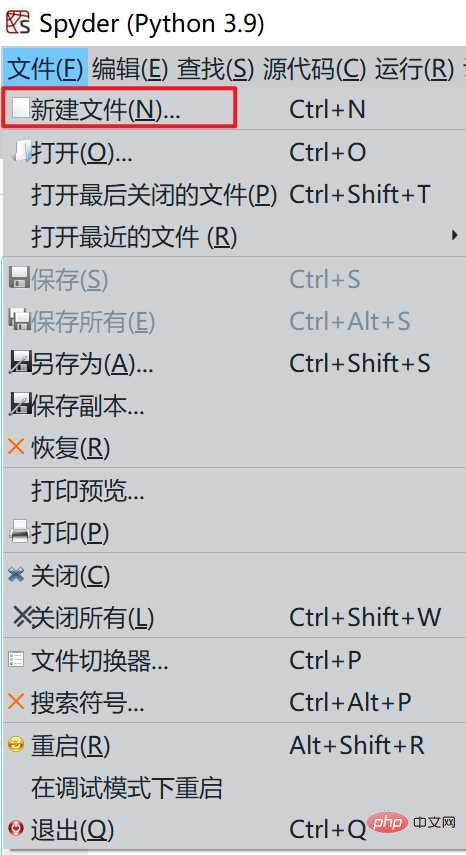
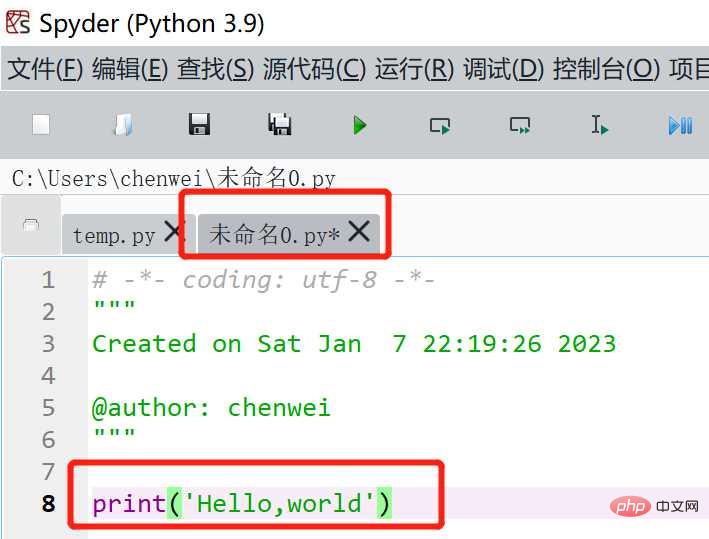
(2) 저장
프로그램이 컴파일된 후 메뉴 표시줄에서 "파일" - "저장"을 클릭하여 파일을 저장할 수 있습니다.
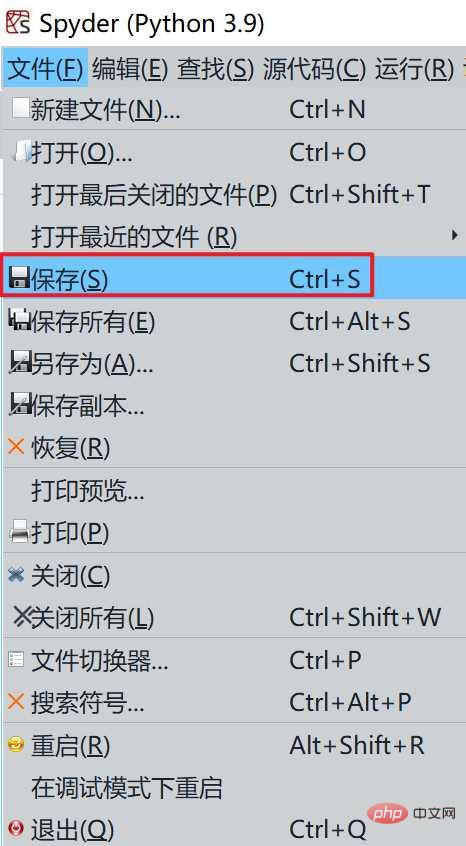
폴더 저장을 선택할 수 있습니다 "첫 번째 Python 파일"과 같이 파일 이름을 재설정합니다.
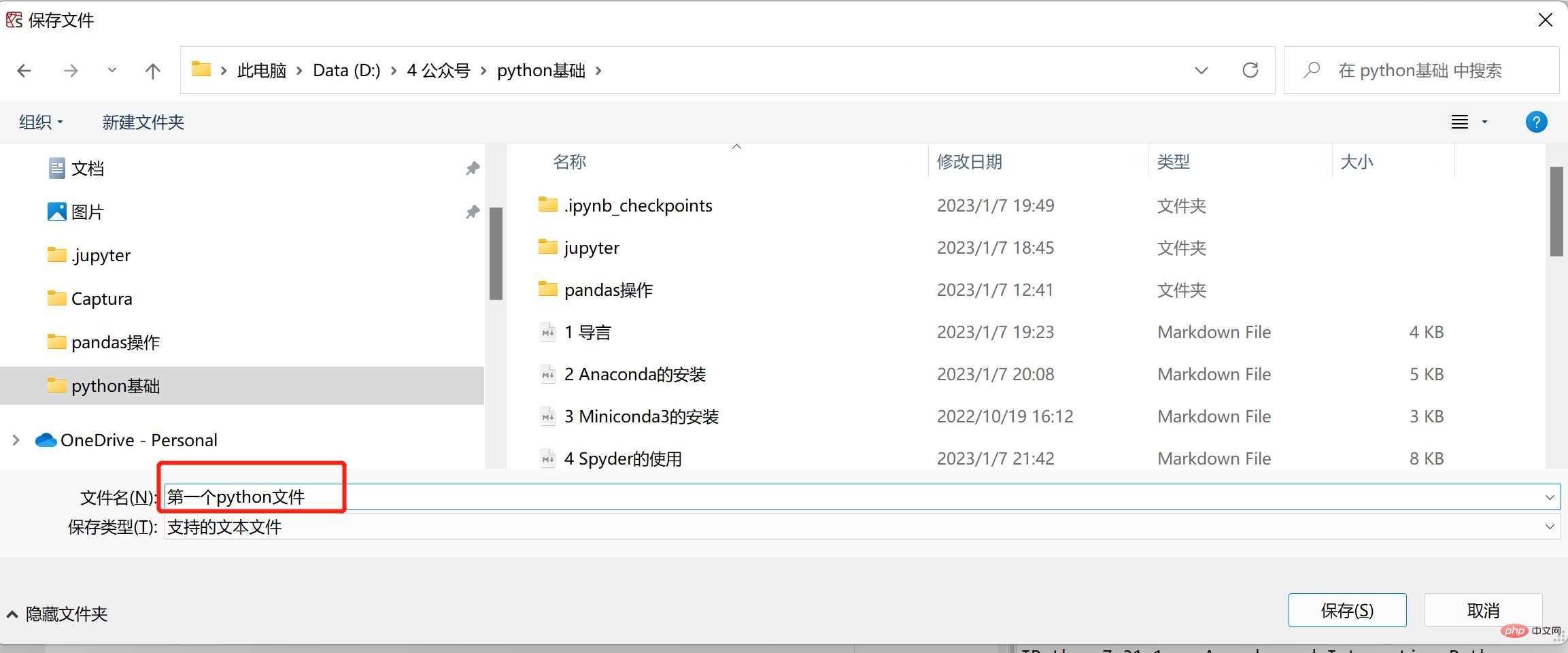
(3) 열기
메뉴 표시줄에서 "파일"-"열기"를 클릭하여 파일을 엽니다
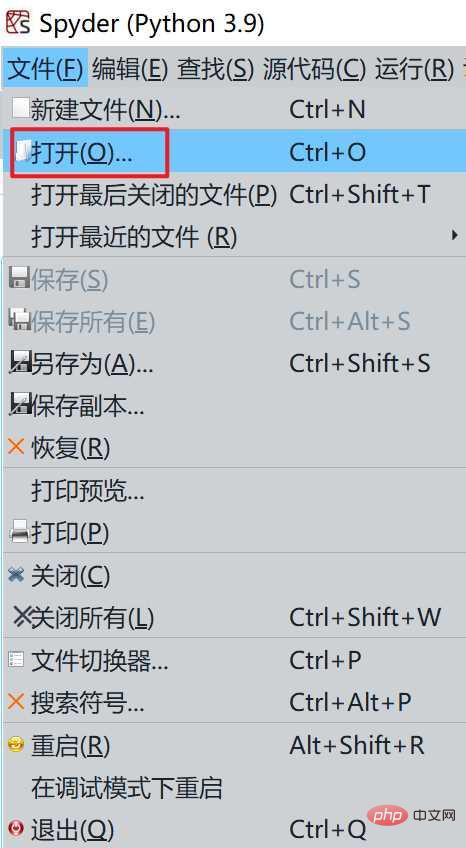
작업 실행
코드 편집 영역에서 코드를 편집한 후 다음을 클릭합니다. "파일 실행" ” 단축키를 실행합니다.
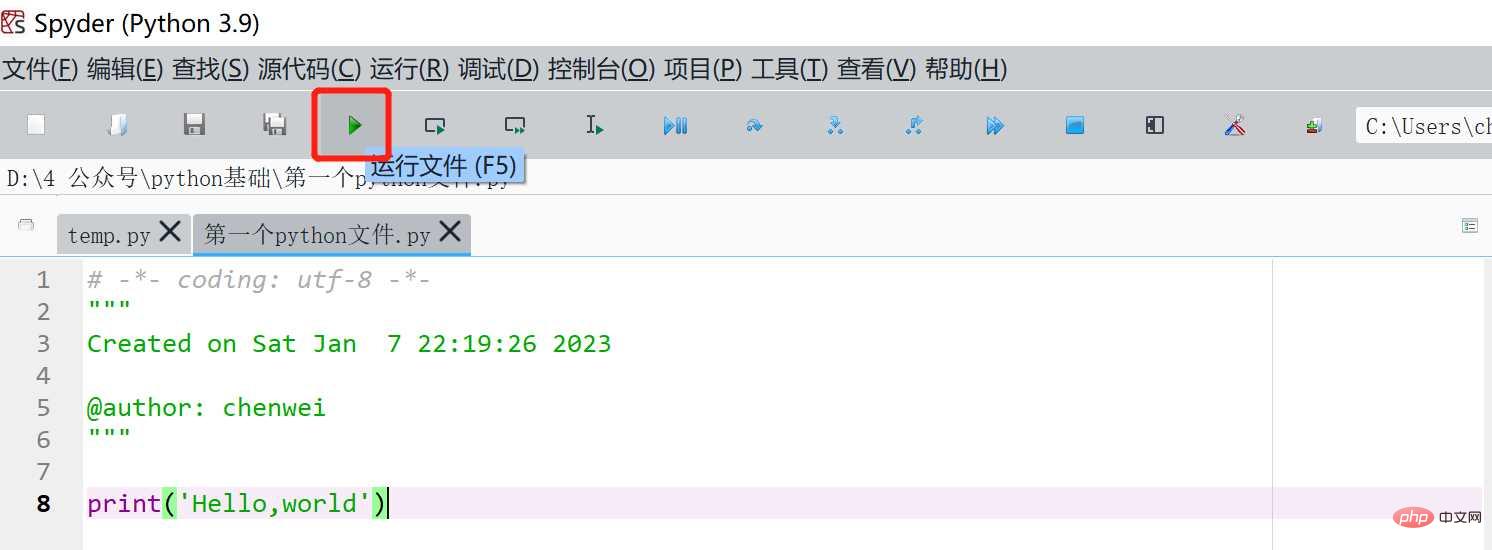
IPython 콘솔의 기본 조작
파일 기반 프로그래밍 실행
코드 편집 영역에서 코드를 편집한 후 "파일 실행" 단축키를 눌러 실행하면 실행 결과가 표시됩니다. Ipython 콘솔.

대화형 프로그래밍 실행
Ipython 콘솔에서 직접 코드를 편집할 수도 있습니다. 편집이 완료된 후 "Enter" 키를 입력하여 실행하세요.
위 내용은 Python 기본 Spyder 사용 방법의 상세 내용입니다. 자세한 내용은 PHP 중국어 웹사이트의 기타 관련 기사를 참조하세요!

핫 AI 도구

Undress AI Tool
무료로 이미지를 벗다

Undresser.AI Undress
사실적인 누드 사진을 만들기 위한 AI 기반 앱

AI Clothes Remover
사진에서 옷을 제거하는 온라인 AI 도구입니다.

Clothoff.io
AI 옷 제거제

Video Face Swap
완전히 무료인 AI 얼굴 교환 도구를 사용하여 모든 비디오의 얼굴을 쉽게 바꾸세요!

인기 기사

뜨거운 도구

메모장++7.3.1
사용하기 쉬운 무료 코드 편집기

SublimeText3 중국어 버전
중국어 버전, 사용하기 매우 쉽습니다.

스튜디오 13.0.1 보내기
강력한 PHP 통합 개발 환경

드림위버 CS6
시각적 웹 개발 도구

SublimeText3 Mac 버전
신 수준의 코드 편집 소프트웨어(SublimeText3)
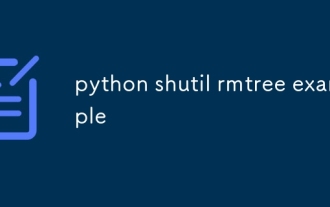 Python shutil rmtree 예제
Aug 01, 2025 am 05:47 AM
Python shutil rmtree 예제
Aug 01, 2025 am 05:47 AM
shutil.rmtree ()는 전체 디렉토리 트리를 재귀 적으로 삭제하는 파이썬의 함수입니다. 지정된 폴더와 모든 내용을 삭제할 수 있습니다. 1. 기본 사용법 : shutil.rmtree (Path)를 사용하여 디렉토리를 삭제하고 filenotfounderRor, AprismenterRor 및 기타 예외를 처리해야합니다. 2. 실제 응용 프로그램 : 임시 데이터 또는 캐시 디렉토리와 같은 한 번의 클릭으로 하위 디렉토리 및 파일을 포함하는 폴더를 지울 수 있습니다. 3. 참고 : 삭제 작업은 복원되지 않습니다. 경로가 존재하지 않을 때 filenotfounderror가 던져집니다. 권한이나 파일 직업으로 인해 실패 할 수 있습니다. 4. 선택적 매개 변수 : ingore_errors = true로 오류를 무시할 수 있습니다
 cryptocurrencies의 통계적 차익 거래는 무엇입니까? 통계 차익 거래는 어떻게 작동합니까?
Jul 30, 2025 pm 09:12 PM
cryptocurrencies의 통계적 차익 거래는 무엇입니까? 통계 차익 거래는 어떻게 작동합니까?
Jul 30, 2025 pm 09:12 PM
통계 중재 통계 중 차익 거래 소개는 수학적 모델을 기반으로 금융 시장에서 가격 불일치를 포착하는 거래 방법입니다. 핵심 철학은 평균 회귀에서 비롯된 것, 즉 자산 가격이 단기적으로 장기 추세에서 벗어날 수 있지만 결국 역사적 평균으로 돌아갈 것입니다. 거래자는 통계적 방법을 사용하여 자산 간의 상관 관계를 분석하고 일반적으로 동기식으로 변경되는 포트폴리오를 찾습니다. 이러한 자산의 가격 관계가 비정상적으로 벗어나면 차익 거래 기회가 발생합니다. cryptocurrency 시장에서 통계적 차익 거래는 특히 시장 자체의 비 효율성과 급격한 변동으로 인해 널리 퍼져 있습니다. 기존 금융 시장과 달리 암호 화폐는 24 시간 내내 운영되며 가격은 뉴스, 소셜 미디어 감정 및 기술 업그레이드에 매우 취약합니다. 이 일정한 가격 변동은 종종 가격 책정 편견을 만들고 중재자를 제공합니다.
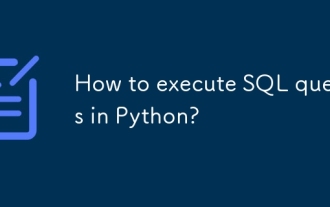 Python에서 SQL 쿼리를 실행하는 방법은 무엇입니까?
Aug 02, 2025 am 01:56 AM
Python에서 SQL 쿼리를 실행하는 방법은 무엇입니까?
Aug 02, 2025 am 01:56 AM
해당 데이터베이스 드라이버를 설치하십시오. 2. Connect ()를 사용하여 데이터베이스에 연결하십시오. 3. 커서 객체를 만듭니다. 4. Execute () 또는 Executemany ()를 사용하여 SQL을 실행하고 매개 변수화 된 쿼리를 사용하여 주입을 방지하십시오. 5. 결과를 얻으려면 fetchall () 등을 사용하십시오. 6. 수정 후 Commit ()가 필요합니다. 7. 마지막으로 연결을 닫거나 컨텍스트 관리자를 사용하여 자동으로 처리하십시오. 완전한 프로세스는 SQL 작업이 안전하고 효율적임을 보장합니다.
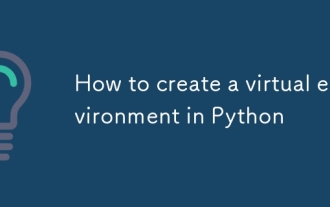 파이썬에서 가상 환경을 만드는 방법
Aug 05, 2025 pm 01:05 PM
파이썬에서 가상 환경을 만드는 방법
Aug 05, 2025 pm 01:05 PM
파이썬 가상 환경을 만들려면 VenV 모듈을 사용할 수 있습니다. 단계는 다음과 같습니다. 1. 프로젝트 디렉토리를 입력하여 환경을 만들기 위해 Python-Mvenvenv 환경을 실행하십시오. 2. Sourceenv/bin/활성화 Mac/Linux 및 Env \ Scripts \ Windows로 활성화; 3. PipinStall 설치 패키지, PipFreeze> 요구 사항을 사용하여 종속성을 내보내십시오. 4. 가상 환경을 GIT에 제출하지 않도록주의하고 설치 중에 올바른 환경에 있는지 확인하십시오. 가상 환경은 프로젝트 종속성을 분리하여 충돌을 방지 할 수 있습니다. 특히 다중 프로젝트 개발에 적합합니다. Pycharm 또는 VScode와 같은 편집자도 있습니다.
 VSCODE에서 인수로 Python 스크립트를 실행하는 방법
Jul 30, 2025 am 04:11 AM
VSCODE에서 인수로 Python 스크립트를 실행하는 방법
Jul 30, 2025 am 04:11 AM
TorunapyThonScriptWithargumentsInvScode, configurelaunch.jsonByOpeningTherunanddeBugpanel, jsonfile, andAddingTheDeRiftArgumentsinthe "arrays"arraywithintheconfiguration.2
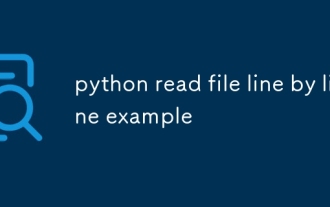 파이썬 읽기 파일 별 별 예제
Jul 30, 2025 am 03:34 AM
파이썬 읽기 파일 별 별 예제
Jul 30, 2025 am 03:34 AM
파이썬에서 라인별로 파일을 읽는 권장 방법은 WithOpen () 및 루프 용으로 사용하는 것입니다. 1. withopen ( 'example.txt', 'r', encoding = 'utf-8') asfile : 파일의 안전한 폐쇄를 보장하기 위해; 2. ForlineInfile 사용 : 라인 별 읽기, 메모리 친화적; 3. line.strip ()를 사용하여 라인 별 문자 및 공백 문자를 제거하십시오. 4. 인코딩 오류를 방지하려면 인코딩 = 'UTF-8'을 지정합니다. 다른 기술로는 빈 줄을 건너 뛰고, 이전에 N 라인을 읽고, 조건에 따라 라인 번호 및 처리 라인을 얻고, 항상 닫히지 않고 수동 개구부를 피하는 것이 포함됩니다. 이 방법은 완전하고 효율적이며 대형 파일 처리에 적합합니다.
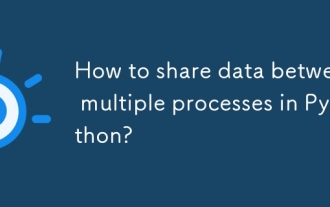 파이썬의 여러 프로세스간에 데이터를 공유하는 방법은 무엇입니까?
Aug 02, 2025 pm 01:15 PM
파이썬의 여러 프로세스간에 데이터를 공유하는 방법은 무엇입니까?
Aug 02, 2025 pm 01:15 PM
Multiprocessing.queue를 사용하여 여러 프로세스간에 데이터를 안전하게 전달하며 여러 생산자 및 소비자의 시나리오에 적합합니다. 2. Multiprocessing.pipe를 사용하여 두 프로세스 간의 양방향 고속 통신을 달성하지만 2 점 연결에 대해서만; 3. 값과 배열을 사용하여 간단한 데이터 유형을 공유 메모리에 저장하고 경쟁 조건을 피하기 위해 잠금 장치를 사용해야합니다. 4. 관리자를 사용하여 목록 및 사전과 같은 복잡한 데이터 구조를 공유하여 매우 유연하지만 성능이 낮고 복잡한 공유 상태가있는 시나리오에 적합합니다. 데이터 크기, 성능 요구 사항 및 복잡성에 따라 적절한 방법을 선택해야합니다. 대기열과 관리자는 초보자에게 가장 적합합니다.
 Python Boto3 S3 업로드 예
Aug 02, 2025 pm 01:08 PM
Python Boto3 S3 업로드 예
Aug 02, 2025 pm 01:08 PM
Boto3를 사용하여 파일을 S3에 업로드하여 Boto3를 먼저 설치하고 AWS 자격 증명을 구성하십시오. 2. boto3.client ( 's3')를 통해 클라이언트를 생성하고 로컬 파일을 업로드하려면 upload_file () 메소드를 호출하십시오. 3. S3_Key를 대상 경로로 지정하고 로컬 파일 이름이 지정되지 않은 경우 로컬 파일 이름을 사용할 수 있습니다. 4. filenotfounderror, nocredentialserror 및 clienterRor와 같은 예외는 처리되어야합니다. 5. ACL, ContentType, StorageClass 및 Metadata는 엑스트라 args 매개 변수를 통해 설정할 수 있습니다. 6. 메모리 데이터의 경우 Bytesio를 사용하여 단어를 만들 수 있습니다.







